Exporter les résultats de la recherche électronique vers un fichier PST
Vous pouvez utiliser l'outil d'exportation de découverte électronique dans le Centre d'administration Exchange (CAE) pour exporter les résultats d'une recherche eDiscovery inaltérable vers un fichier de données Outlook, également appelé fichier PST. Les résultats de la recherche contiennent des éléments provenant de boîtes aux lettres et de dossiers publics, en fonction des sources de contenu de la recherche eDiscovery. Cela vous permet de distribuer les résultats de la recherche à d’autres personnes au sein de votre organization, telles qu’un responsable des ressources humaines ou un gestionnaire de dossiers, ou à un avocat opposé dans une affaire juridique. Après que les résultats de recherche ont été exportés vers un fichier PST, vous ou les autres utilisateurs pouvez les ouvrir dans Outlook pour passer en revue ou imprimer des messages renvoyés dans les résultats de recherche. Les fichiers PST peuvent également être ouverts dans les applications eDiscovery et de création de rapports tierces.
Ce qu'il faut savoir avant de commencer
Le temps nécessaire à l’exportation des résultats de la recherche varie en fonction de la quantité et de la taille des résultats de recherche qui seront exportés.
Des autorisations doivent vous être attribuées avant de pouvoir exécuter cette procédure. Pour connaître les autorisations dont vous avez besoin, consultez l’entrée « In-Place eDiscovery » dans la rubrique Stratégie de messagerie et autorisations de conformité dans Exchange Server rubrique.
Vous aurez besoin d’un compte de messagerie actif attaché au compte que vous souhaitez exporter.
L’ordinateur que vous utilisez pour exporter les résultats de la recherche vers un fichier PST doit respecter la configuration système suivante :
Versions 32 et 64 bits de Windows 7 et versions ultérieures
Microsoft .NET Framework 4.7.
Navigateur pris en charge :
Internet Explorer 8 et versions ultérieures
OR
Mozilla Firefox ou Google Chrome, avec le complément ClickOnce installé
Utiliser le CENTRE d’administration Exchange pour exporter In-Place résultats de recherche eDiscovery dans un fichier PST
Dans le CENTRE d’administration Exchange, accédez à Gestion de la> conformitéeDiscovery sur place & conservation.
Dans l’affichage liste, sélectionnez la recherche eDiscovery dont vous souhaitez exporter les résultats, puis cliquez sur Exporter vers un fichier PST.
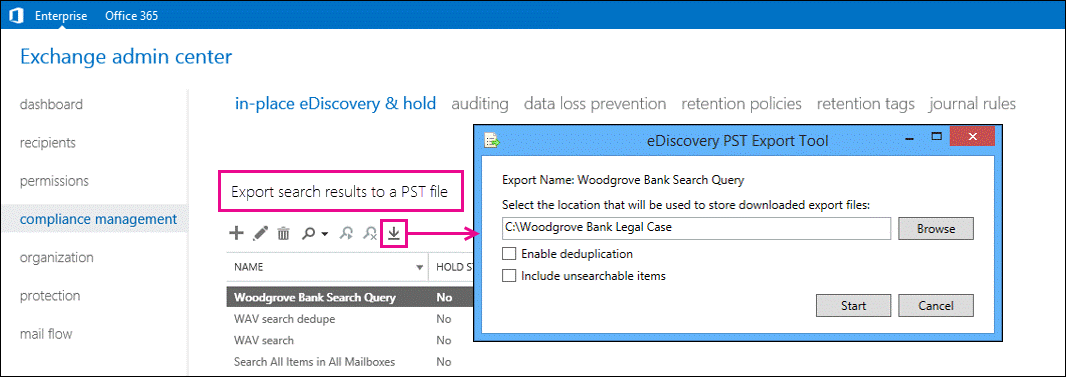
Dans la fenêtre Outil d'exportation au format PST de la découverte électronique, effectuez les opérations suivantes :
Cliquez sur Parcourir pour spécifier l'emplacement où vous souhaitez télécharger le fichier PST.
Cochez la case Activer la déduplication pour exclure les messages en double. Une seule instance d'un message sera incluse dans le fichier PST.
Cochez la case Inclure les éléments non accessibles pour inclure les éléments qui n’ont pas pu faire l’objet d’une recherche (par exemple, les messages contenant des pièces jointes de types de fichiers qui n’ont pas pu être indexés par recherche Exchange). Les éléments impossibles à rechercher sont exportés dans un fichier PST distinct.
Remarque : l’inclusion d’éléments qui ne peuvent pas faire l’objet d’une recherche lorsque vous exportez des résultats de recherche eDiscovery prend plus de temps lorsque les boîtes aux lettres ou les dossiers publics contiennent un grand nombre d’éléments qui ne peuvent pas faire l’objet d’une recherche. Pour réduire le temps nécessaire pour exporter les résultats de la recherche et pour éviter les fichiers d’exportation PST volumineux, tenez compte des recommandations suivantes :
Créez plusieurs recherches de découverte électronique qui recherchent chacune un petit nombre de boîtes aux lettres sources.
Créez une recherche eDiscovery qui inclut uniquement des dossiers publics.
Si vous exportez tout le contenu de boîte aux lettres ou de dossiers publics dans une plage de dates spécifique (en ne spécifiant aucun mot clé dans les critères de recherche), tous les éléments qui ne peuvent pas faire l’objet d’une recherche dans cette plage de dates seront automatiquement inclus dans les résultats de la recherche. Par conséquent, n'activez pas la case à cocher Inclure les éléments qui ne peuvent pas être recherchés.
Cliquez sur Démarrer pour exporter les résultats de recherche vers un fichier PST.
Une fenêtre contenant des informations sur l’état du processus d’exportation s’affiche.
Informations supplémentaires
Une autre façon de réduire la taille des fichiers d’exportation PST consiste à exporter uniquement les éléments qui ne peuvent pas faire l’objet d’une recherche eDiscovery. Pour ce faire, créez ou modifiez une recherche, indiquez une date de début à venir, puis supprimez tous les mots-clés de la zone Mots-clés. Aucun résultat de recherche ne sera renvoyé. Lorsque vous copiez ou exportez les résultats de la recherche et que la case à cocher Inclure les éléments qui ne peuvent pas être recherchés est sélectionnée, seuls les éléments impossibles à rechercher seront copiés dans la boîte aux lettres de découverte ou exportés vers un fichier PST.
Si vous activez la déduplication, tous les résultats de la recherche sont exportés dans un seul fichier PST. Si vous n’activez pas la déduplication, un fichier PST distinct est exporté pour chaque boîte aux lettres (y compris les boîtes aux lettres de dossiers publics si la recherche inclut des dossiers publics) qui contient les résultats de la recherche. Et, comme indiqué précédemment, les éléments impossibles à rechercher sont exportés dans un fichier PST distinct.
Outre les fichiers PST contenant les résultats de la recherche, deux autres fichiers sont également exportés :
Fichier de configuration (format de fichier .txt) qui contient des informations sur la demande d’exportation PST, telles que le nom de la recherche eDiscovery qui a été exportée, la date et l’heure de l’exportation, si la déduplication et les éléments ne pouvant pas faire l’objet d’une recherche ont été activés, la requête de recherche et les sources de contenu qui ont été recherchées.
Un journal de résultats de recherche (format de fichier .csv) qui contient une entrée pour chaque message renvoyé dans les résultats de la recherche. Chaque entrée identifie la source de contenu où se trouve le message. Si vous avez activé la déduplication, cela vous permet d’identifier toutes les boîtes aux lettres ou dossiers publics qui contiennent un message en double.
Le nom de la recherche constitue la première partie du nom de fichier pour chaque fichier exporté. En outre, la date et l’heure de la demande d’exportation sont ajoutées au nom de chaque fichier PST et du journal de résultats.
Vous ne pouvez pas utiliser l’outil d’exportation PST avec des comptes qui nécessitent l’authentification multifacteur (MFA). Au lieu de cela, vous devez créer un mot de passe d’application pour l’outil d’exportation PST. Pour obtenir des instructions, consultez Créer un mot de passe d’application pour Microsoft 365.